
Цоннецтифи је посебан програм који је способан да укључи рачунар или лаптоп у виртуелни рутер. То значи да можете дистрибуирати Ви-Фи сигнал за остале уређаје - таблете, паметне телефоне и друге. Али како би се спровели сличан план, морате правилно да конфигуришете Цоннецтифи. Ради се о постављању овог програма који ћемо вам данас рећи у свим детаљима.
Детаљни упутства за конфигурацију
За потпуну конфигурацију програма потребан вам је стабилан приступ Интернету. То може бити и Ви-Фи сигнал и веза преко жице. Све информације које поделимо за вашу удобност у два дела. У првом од њих разговараћемо о глобалним параметрима софтвера, а у другом - показаћемо се на примеру како да креирамо приступну тачку. Хајде да наставимо.Део 1: Општа подешавања
Препоручујемо прво да раде доле наведене акције. Ово ће исправити примену апликације која је најповољнија за вас. Другим речима, можете је прилагодити својим потребама и склоностима.
- Покрените Цоннецтифи. Подразумевано је пладањ бити одговарајућа икона. Да бисте позвали прозор програма, довољно је да се кликнете на њега након левог дугмета миша. Ако нема никога, онда морате покренути софтвер из мапе у којој је инсталирано.
- Након што се пријава покрене, видећете следећу слику.
- Као што смо већ разговарали раније, прво поставили рад саме софтвера. Ово ће нам помоћи са четири картице на врху прозора.
- Погледајмо их у реду. У одељку "Подешавања" видећете основни део програмских параметара.
- Одељак "Алати", други од четири, садржи само две картице - "Активирај лиценцу" и "Мрежне везе". У ствари, не може се чак ни приписати подешавањима. У првом случају наћи ћете се на страници за куповину плаћених верзија софтвера, а у другом - листи мрежних адаптера који су доступни на рачунару или лаптопу ће се отворити.
- Отварање одељка за помоћ, детаље о апликацији можете сазнати, погледајте упутства, креирати извештај о раду и проверите исправке. Штавише, аутоматско ажурирање програма доступно је само за плаћене верзије. Остало ће то морати ручно. Стога, ако сте задовољни бесплатним Цоннецтифи, препоручујемо периодично да погледамо овај одељак и проверимо.
- Последње дугме "Ажурирање сада" је дизајнирано за оне који желе да купе плаћени производ. Одједном нисте видели раније рекламирање и не знате како то учинити. У овом случају, овај артикал је за вас.
Ц: \ Програмске датотеке \ Повезници


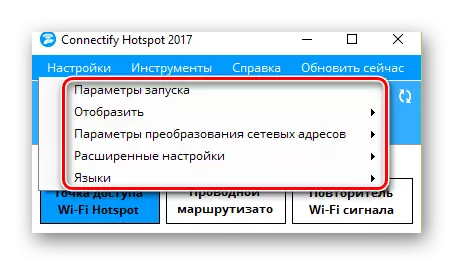
Покретање параметара
Кликом на овај низ називате засебан прозор. У њему можете да наведете да ли би програм требало да почне одмах када је систем укључен или није потребно уопште предузме било какву акцију. Да бисте то учинили, ставите крпељ насупрот тим линијама које су пожељније. Имајте на уму да број услуга и програма за преузимање утиче на брзину почетка вашег система.

Приказ
У овом подставку можете уклонити појаву скочних порука и оглашавања. Постоје заиста довољно обавештења од софтвера, тако да бисте требали знати о таквој функцији. Онемогућите оглашавање у бесплатној верзији апликације неће бити доступно. Стога ћете морати да стекнете плаћену верзију програма или с времена на време да се затворите неугодно оглашавање.

Подешавања превођења мреже
На овој картици можете да конфигуришете мрежни механизам, сет мрежних протокола и тако даље. Ако не знате које поставке чине ова подешавања - боље је оставити све непромењено. Подразумеване вредности и омогућиће вам да у потпуности користите софтвер.

Напредна подешавања
Постоје параметри који су одговорни за додатне поставке адаптера и рачунара за спавање / лаптоп. Саветујемо вам да уклоните оба крпеља из ових предмета. Предмет "Ви-Фи Дирецт" је такође боље да се не додирује ако се нећете укључити у подешавање протокола да бисте директно повезали два уређаја без рутера.
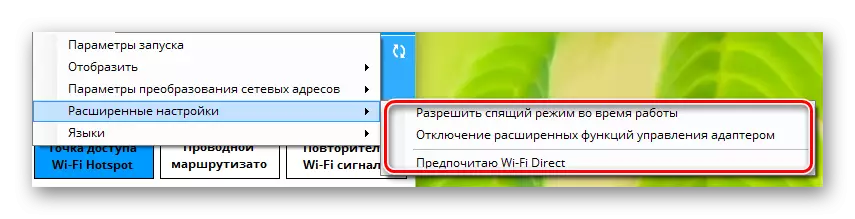
Језици
Ово је најочитији и разумљивији одељак. У њему можете одабрати језик у којем желите да видите све информације у апликацији.
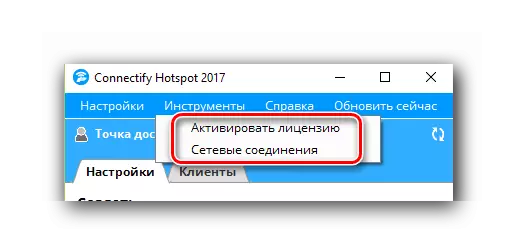

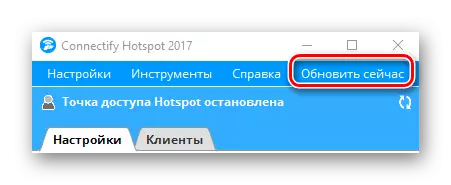
Овај поступак пре конфигурације биће завршен. Можете почети до друге фазе.
Део 2: Конфигуришите врсту везе
Апликација предвиђа стварање три врсте везе - "Ви-Фи хотспот", "Виред рутер" и "Репетиар сигнал".

Штавише, за оне који имају бесплатну верзију Цоннецтифификације, биће доступна само прва опција. Срећом, он је онај који је неопходан како бисте могли да дистрибуирате Интернет путем Ви-Фи-а остале уређаје. Овај одељак ће се аутоматски отворити када се пријава покрене. Параметре можете одредити само да бисте прилагодили приступну тачку.
- У првом одељку "Дељење Интернета" морате да изаберете везу са којом се ваш лаптоп или рачунар прелази у светску мрежу. То може бити и Ви-Фи сигнал и Етхернет веза. Ако сумњате у исправност избора, кликните на дугме "Помоћ за подизање". Ове акције ће омогућити програму да одабере најприкладнију опцију за вас.
- У одељку "Приступ мрежи" требали бисте оставити параметар "у режиму рутера". Неопходно је да други уређаји имају приступ интернету.
- Следећи корак је да одаберете име за вашу приступну тачку. У слободној верзији нећете моћи да избришете низ Цоннецтифи. Можете завршити само кроз цртицу. Али можете користити у име емотикона. Да бисте то учинили, само кликните на дугме са сликом једне од њих. Потпуно промените мрежно име у произвољно може бити у плаћеним софтверским опцијама.
- Последње поље у овом прозору је "Лозинка". Како име следи, овде је потребно да региструјете приступни код, са којим ће се други уређаји моћи да се повежу на Интернет.
- Остаје одељак "Фиревалл". У овој области два од три параметра неће бити доступна у слободној верзији апликације. Ово су параметри који вам омогућавају да прилагодите приступ кориснику локалној мрежи и Интернету. Али последња ставка "Блокирање реклама" је врло доступно. Омогућите овај параметар. Ово ће избећи опсесивно оглашавање произвођача на свим повезаним уређајима.
- Када су постављена сва подешавања, можете започети приступну тачку. Да бисте то учинили, кликните одговарајуће дугме у доњем делу програма прозора.
- Ако све крене без грешака, видећете обавештење да је врућа тачка успешно креирана. Као резултат тога, горњи прозор ће се мало променити. У њему можете видети статус везе, број уређаја помоћу мреже и лозинке. Такође ће се такође појавити картица клијената.
- На овој картици можете видети детаље о свим уређајима који су тренутно повезани на тачку приступа или су га раније користили. Поред тога, информације о заштитним параметрима ваше мреже одмах ће се приказати.
- У суштини, ово је све што требате да урадите да бисте започели са сопственим тачки приступа. Остаје само на другим уређајима да бисте покренули потрагу за доступним мрежама и изаберите назив ваше приступне тачке са листе. Да бисте прекинули све везе, можете искључити рачунар / лаптоп или једноставно кликом на дугме "Стоп Аццесс ПоинтсПот" на дну прозора.
- Неки се корисници суочавају са ситуацијом када се након поновног покретања рачунара и поновно покретање Цоннецтифи нестају могућност промене података. Прозор за покретање програма је следећи.
- Да бисте поновили могућност уређивања наслова тачке, лозинке и других параметара, морате да кликнете на дугме "Старт Сервице". Након неког времена, главни прозор апликације ће преузети оригинални приказ, а мрежу можете поново да конфигуришете на нови начин или га покрените постојећим параметрима.
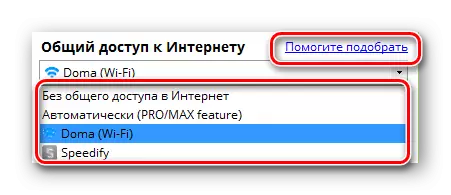

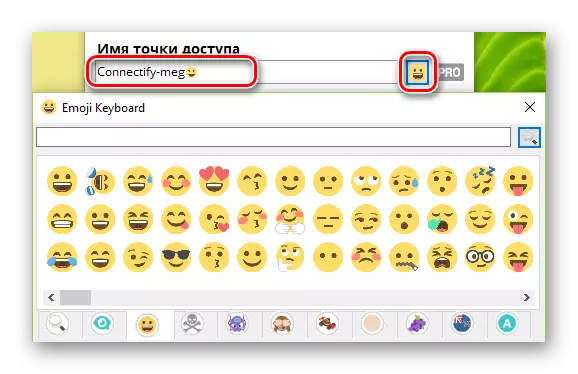







Подсетите се да можете сазнати о свим програмима који су алтернатива за повезивање из нашег одвојеног чланка. Информације које се налазе у њему биће вам корисне да ли је из неког разлога овде споменут програм није погодан за вас.
Прочитајте више: Програми за дистрибуцију Ви-Фи из лаптопа
Надамо се да ће вам информације помоћи, без икаквих проблема, конфигурирати приступну тачку за друге уређаје. Ако ћете у процесу имати коментаре или питања - писати у коментарима. Радо ћемо одговорити на сваки од њих.
